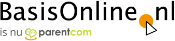1. Navigatie
Richt je website zo in dat je vanaf elke denkbare pagina binnen twee klikken op elke andere pagina kunt komen. Houd het overzichtelijk met een efficiŽnte navigatie; een goed menu heeft maximaal 8 items en maximaal 2 subniveaus per menuknop.2. SEO instellingen
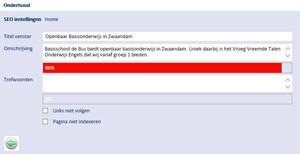 Wellicht heb je er nog nooit van gehoord, maar vindbaarheid is vandaag de dag essentieel. De zoektocht naar een school voor nieuwe ouders begint vaak bij Google. De bedoeling is natuurlijk dat men via de zoekmachine op jouw website terecht komt. Gebruik hiervoor dan de SEO-instellingen. SEO staat voor Search Engine Optimization. Per pagina kun je instellen op welke trefwoorden je gevonden wilt worden. Vooral de URL, titelvenster en omschrijving in combinatie met de paginatekst is hierbij van belang. Houd daarbij ook rekening met de plaats of wijk waarin de school staat en specifieke kenmerken van jullie onderwijsaanbod. Voor de SEO instellingen van je pagina's ga je naar Onderhoud en klik je met de rechter muisknop op de betreffende menuknop. Daar kies je voor SEO instellingen. Let op; je kunt alleen SEO instellen wanneer een pagina inhoud, zoals tekst of foto's, bevat.
Wellicht heb je er nog nooit van gehoord, maar vindbaarheid is vandaag de dag essentieel. De zoektocht naar een school voor nieuwe ouders begint vaak bij Google. De bedoeling is natuurlijk dat men via de zoekmachine op jouw website terecht komt. Gebruik hiervoor dan de SEO-instellingen. SEO staat voor Search Engine Optimization. Per pagina kun je instellen op welke trefwoorden je gevonden wilt worden. Vooral de URL, titelvenster en omschrijving in combinatie met de paginatekst is hierbij van belang. Houd daarbij ook rekening met de plaats of wijk waarin de school staat en specifieke kenmerken van jullie onderwijsaanbod. Voor de SEO instellingen van je pagina's ga je naar Onderhoud en klik je met de rechter muisknop op de betreffende menuknop. Daar kies je voor SEO instellingen. Let op; je kunt alleen SEO instellen wanneer een pagina inhoud, zoals tekst of foto's, bevat.3. Een beeld of duizend woorden?
Een website is geen tijdschrift. Websites worden bezocht om gericht informatie te vinden, zoals de schooltijden, vakanties of het protocol over huisbezoeken. Schrijf daarom geen hele teksten in je pagina's; wanneer een ouder echt op zoek is naar specifieke informatie, vindt hij/zij het geen probleem om een PDF te downloaden.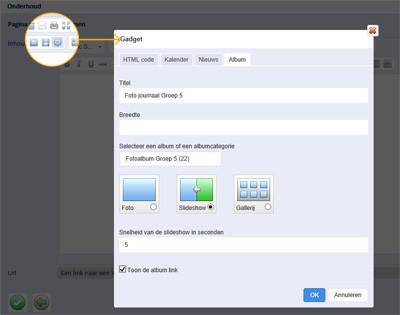 4. Maak gebruik van gadgets
4. Maak gebruik van gadgets
Je hebt ze misschien weleens gezien of gebruikt; gadgets in het BasisOnline CMS. Je kunt hiermee eenvoudig aan een pagina een Youtube filmpje insluiten, een Google Maps kaartje of een Twitterblok toevoegen. Maar een gadget is ook uitermate geschikt om je Groepspagina's te verrijken. Toon het nieuws uit de groep door een nieuws-gadget aan een daarvoor bestemde nieuwscategorie te koppelen. Of maak een slideshow met groepsfoto's door deze te koppelen aan een specifiek fotoalbum.5. Kalender importeren
Gebruik je de kalender? Dan heb je vast al vaker kalenderitems ingevoerd. Een tijdrovende klus. Tegenwoordig kan dit ook door een kalender te importeren vanuit Outlook of Gmail. Veel gemakkelijker; je hoeft dan maar op 1 plek een kalender te maken. Gebruik je geen Outlook of Gmail? Download dan het format in Excel waarmee je je BasisOnline kalender snel kunt vullen.6. Gebruik de gratis School App
Ouderbetrokkenheid wordt voor een groot deel bepaald door de mate waarin ouders op de hoogte zijn van hetgeen zich in de groep en op school afspeelt. Daarbij is de smartphone, waarover veel ouders beschikken, hťt ideale middel om hen te informeren. Wijs ouders daarom op de BasisOnline School App, die gratis te downloaden is op alle platformen en waarmee de school ouders altijd en overal op de hoogte kan houden.De SchoolApp is beschikbaar voor Android, iOS en Windows Phone:



7. Werk met doorverwijzingen
In plaats van een hele verzameling losse links, die je zelf maakt, kun je ook een doorverwijzing instellen. Zo link je bijvoorbeeld naar een bestandenmap met al je nieuwsbrieven. Wanneer je dan een nieuw bestand uploadt, is deze automatisch zichtbaar en hoef je niet meer handmatig links in te voegen. Hetzelfde geldt bij je fotoalbums; je maakt vanuit 'Onderhoud' een doorverwijzing vanaf een menuknop.8. Standaard instellen
Werk je met meerdere personen aan de website? Stel dan onder de knop 'Standaard' een vast lettertype in, evenals een lettergrootte en eventueel een tekstkleur. Zo voorkom je dat verschillende pagina's een ander lettertype hebben en houd je een eenduidige en professionele uitstraling.9. Houd de aandacht vast
Leg ook op een pagina links en verwijzingen. Bij een bericht of nieuwsartikel hoort vaak een fotoalbum; verwijs dan onderaan het bericht naar dat album. En is er meer info over iets te vinden in de school- gids? Verwijs dan middels een link naar die PDF.10. Revisies
Foutje gemaakt? Je kunt een bewerkte pagina die je hebt opgeslagen terugzetten naar de vorige versie met 'revisies'. Deze optie vind je in 'Onderhoud' en met de rechter muisknop kies je op de betreffende knop voor 'Revisies'. Daar kun je met de rode pijl terugkeren naar een vorige versie.11. De mobiele website
80% van de ouders die een (school)website bezoekt, doet dat ook 'mobiel'. De desktop computer wordt steeds minder gebruikt. Bewijs deze ouders een dienst door de gratis Mobiele Schoolwebsite in te zetten; hiermee wordt het mobiel lezen van de schoolsite veel gemakkelijker dan wanneer je de ouder dwingt om in moet zoomen op een piepkleine website. Bijna toe aan een redesign? Overweeg dan ook eens de Responsive BasisOnline schoolwebsite.12. Communiceer efficiŽnter
Wist je dat je tegenwoordig vanuit het schoolCMS heel eenvoudig een nieuwsitem ook meteen kunt publiceren op Facebook of Twitter? Geen dubbel werk meer dus. En koppel je de schoolwebsite ook nog aan je Ouderportaal, dan bespaar je nog meer tijd bij het communiceren naar ouders.13. Foto's van kinderen publiceren
Een heet hangijzer op veel scholen. Een school vraagt goedkeuring aan ouders, de ouder stemt al dan in met het plaatsen van foto's en vervolgens is het de vraag welke goedwillende ouder met de foto aan de haal gaat en hem op Facebook plaatst. Dagelijks adviseren we scholen in het al dan niet publiceren van foto's. Een paar tips.- plaats geen foto's waar kinderen direct van voren portret in beeld zijn.
- plaats geen foto's waar kinderen alleen op staan, ook al heeft u toestemming van de betreffende ouders
- plaats foto's van kinderen in actie, het gaat tenslotte om de activiteit en niet om het kind zo mooi mogelijk in beeld te brengen
- breng ouders op de hoogte van het door jullie gevoerde beleid omtrent foto's publiceren
14. Gebruik van achtergronden
Als school kun je zelf achtergronden aanpassen. Sommige scholen maken hier gebruik van. Echter, zelden wordt hier de website mooier of duidelijker van; in jullie ontwerp wat we voor jullie hebben gemaakt hebben we ook rekening gehouden met de achtergrond. Deze hoef je dus in principe niet aan te passen.15. Groepspagina's
Je kent het wel; de ene groep plaatst wekelijks leuke berichten over het reilen en zeilen in de klas, de andere leerkracht heeft daar wat minder feeling mee en heeft de Kerstfoto's online staan als buiten de mussen van het dak vallen van de warmte. Groepspagina's zijn daarom goed, als elke leerkracht het bijhoudt. Ook hier een paar tips:- gebruik de groepspagina om ouders te informeren wat er dit jaar zoal aan bod komt. Denk aan thema's, activiteiten, leerdoelen et cetera. Een ouder vindt het erg interessant om dit te volgen.
- plan vier keer per jaar een teamvergadering waarbij je de laatste twintig minuten benut om de groepspagina's bij te werken. Zo weet je zeker dat gedurende het jaar periodiek aan de website gewerkt wordt.
16. Video insluiten op je schoolwebsite
Wij adviseren tegenwoordig iedereen die op de schoolwebsite een video wil tonen om deze naar een van de bekende streaming video diensten te uploaden (Youtube of Vimeo bijvoorbeeld) en vervolgens door middel van een Gadget (zie eerder hierboven) deze op een pagina in te sluiten. Je klikt hiervoor op het Gadget (blauw tandwiel) icoon in de pagina editor. Op youtube.com dien je dan wel nog je insluitcode te achterhalen.Insluitcode achterhalen
Om de inlogcode te verkrijgen doe je het volgende:
- Ga naar het tabje Delen onder de video in Youtube
- Klik op Insluiten.
- Nu toont ie de insluitcode met daaronder een optie 'Meer weergeven', klik hierop.
- In het uitgeklapte stuk zie je 4 aanvink opties staan. Voordat je de insluitcode kopieert, moet je ervoor zorgen dat de optie 'Voorgestelde video's weergeven wanneer de video is afgelopen' uitgevinkt staat.
- De code die je daar krijgt plak je in de gadget module.